BIOS är en speciell inställningsmeny för personlig dator, där användaren kan ändra systemkonfigurationen, diagnostisera den och ändra olika parametrar för PC-enheter.
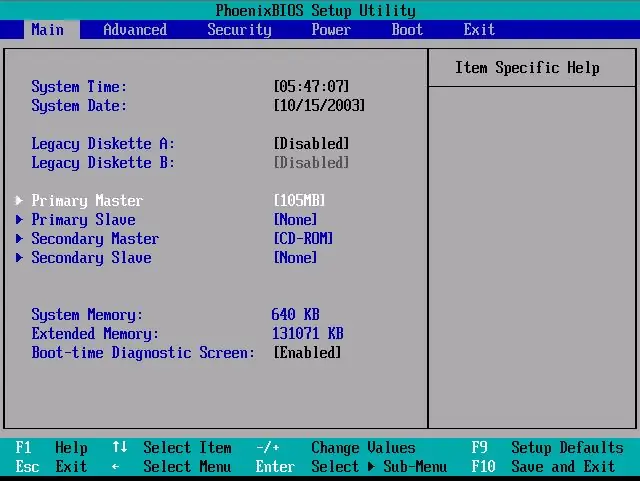
BIOS
På huvudfliken i BIOS-inställningsmenyn kan användaren få olika information om det använda systemet, serienumret, återställa eller uppdatera BIOS och ställa in tid och datum. På säkerhetsfliken kan användaren enkelt ställa in ett lösenord för att starta systemet och konfigurera (ändra) de redan inställda parametrarna.
I systemdiagnosmenyn förses användaren med flera standardprogram genom vilka han kan testa vissa systemkomponenter. Sådana verktyg låter dig diagnostisera och sedan lösa problem i tid. Användaren kan testa antingen programvaran för fel eller den hårdvara som är installerad på datorn. Om ett fel upptäcks i utrustningen kommer ett motsvarande meddelande att visas, med hjälp av vilket användaren kan skicka ett meddelande om komponenternas fel.
I systemkonfigurationsmenyn kan du ändra många startinställningar, språk och startsekvens. I den här menyn kan du: konfigurera BIOS-visningsspråk, aktivera eller inaktivera startalternativ för maskinvara, ändra deras startordning (det rekommenderas att hårddisken anges som det allra första startalternativet).
Hur man går in i BIOS på HP bärbar dator
För att starta BIOS-inställningsmenyn på HP-bärbara datorer, sätt på (starta om) enheten och tryck på Esc-knappen flera gånger. En startmeny visas där användaren kommer att erbjudas flera alternativ för att starta persondatorn. För att aktivera BIOS-miljön, tryck på F10-tangenten på tangentbordet.
Om det vanliga BIOS-startalternativet inte är lämpligt, det vill säga att det inte slås på, kan du försöka trycka på en av följande knappar istället för Es med en av följande knappar: F2, F6, F8, F11 eller Delete. Efter att ha klickat på lämplig tangent bör antingen en valmeny omedelbart visas (F1 - för att få information om systemet, F2 - för systemdiagnostik, F9 - för att ställa in startprioriteten, F10 - för att starta BIOS, F11 - för att återställa systemet), eller själva BIOS.
När du har gjort nödvändiga ändringar kan du gå till fliken Avsluta och välja objektet Avsluta och spara ändringar eller helt enkelt trycka på F12-knappen och bekräfta åtgärden. Om något går fel kan du återställa standardinställningarna i samma Avslut-meny med hjälp av specialalternativet för att återställa standardinställningarna.






